在 Mac 上設定「尋找」你可以在 Mac 上的設定「尋找」以便定位和保護遺失或被盜的 Mac。 你也可以與其他人共享你的位置,以及尋找你的 Apple 裝置和物品。
備註:當你將 Mac 加至「尋找」時,「啟用鎖」會自動開啟。
開啟「定位服務」開啟「定位服務」以允許「尋找」來判斷你的位置。
在 Mac 上前往「系統設定」App 。
按一下側邊欄中的「私隱與保安」。 (你可能需要向下捲動。)
為我開啟「私隱與保安」設定
按一下「定位服務」。
開啟「定位服務」,然後在 App 列表中開啟「尋找」。
備註:如你看不到「尋找」,請前往 App 列表中的「系統服務」,按一下「詳細資料」,然後開啟「尋找我的 Mac」。
開啟「尋找我的 Mac」在 iCloud 設定中開啟「尋找我的 Mac」以讓你可以定位、鎖定或清除你的 Mac。
在 Mac 上前往「系統設定」App 。
在側邊欄最上方按一下你的姓名。
如果你看不到你的姓名,按一下「登入」,輸入你的電郵地址或電話號碼,然後輸入你的密碼。
貼士:如果忘記了你的 Apple 帳户密碼,請參閲 Apple 支援文章:如果忘記 Apple 帳户密碼。
為我開啟 Apple 帳户設定
按一下 iCloud,按一下「查看全部」,然後按一下「尋找我的 Mac」。
如果「尋找」圖像出現警告標記 ,請先開啟「定位服務」。
按一下「開啟」,然後在系統要求你允許「尋找我的 Mac」使用 Mac 的位置時,按一下「允許」。
你亦可以選擇開啟或關閉「尋找」網絡。
「尋找」網絡為加密匿名網絡,由數百萬部 Apple 裝置組成,可助你定位你的裝置,即使裝置已離線亦可以使用。
按一下「完成」。
備註:如你已使用多個用户帳户設定你的 Mac,同一時間只可以有一位用户使用「尋找我的 Mac」。
在你其他裝置上設定「尋找」請參閲「iCloud 用户手冊」中的在所有裝置上設定「尋找」。
貼士:如你是「家人共享」群組的成員,而你在 Mac 遺失或被盜前已設定與家庭成員分享位置,該成員就能幫你尋找裝置。
你可以隨時從「尋找」移除裝置。
備註:位置共享和尋找裝置無法在部份國家或地區使用。
也請參閲將 iPhone 加至「尋找」